Der er tidspunkter, hvor din internetforbindelsevirker træg og ikke reagerer, der er simpelthen for mange grunde til, hvorfor det kan være, lige fra en app, der kører i baggrunden til en malware-infektion. I betragtning af at vi taler om Mac-computere, er malware-infektioner sjældne og derfor meget usandsynligt, at de er årsagen til en afmatning. Der er dog en måde at finde ud af, hvor din netværkstrafik bevæger sig. I stedet for at bruge tredjepartsløsninger som Magician Monitor, Private Eye eller Geeklets ved hjælp af Geektools, som giver dig feedback på netværksadfærd, kan du bruge standardværktøjet til netværksovervågning, Aktivitetsmonitor, der giver dig mulighed for at følge med på, hvordan størstedelen af din netværkstrafik spreder sig.

Lad os komme til problemet med det samme, åbne opAktivitetsmonitoren, du vil se forskellige faner her, hver fane giver dig oplysninger om alle de kørende apps. Gå vej til fanen Netværk. Her ser du kolonner for 'Process Name', Sendte bytes, Rcvd (modtaget) Bytes, Sendte pakker, Rcvd (modtaget) pakker, PID (proces-id-nummer) og bruger. Dine eneste bekymringer er kun de sendte og modtagne kolonner.
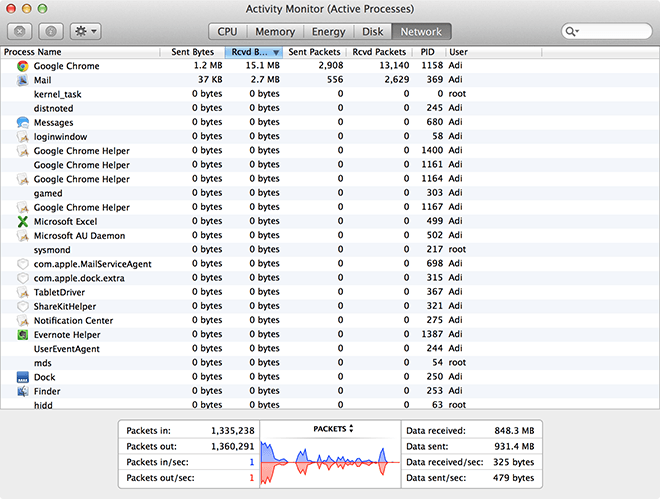
Hvis du klikker på fanen, sorteres listen istigende rækkefølge, hvis du klikker igen, sorteres det i faldende rækkefølge. Dette giver dig mulighed for at se, hvilke apps der lægger mest belastning på din forbindelse. For at reducere listen til blot aktive processer skal du vælge under Vis-menuen: Aktive processer.

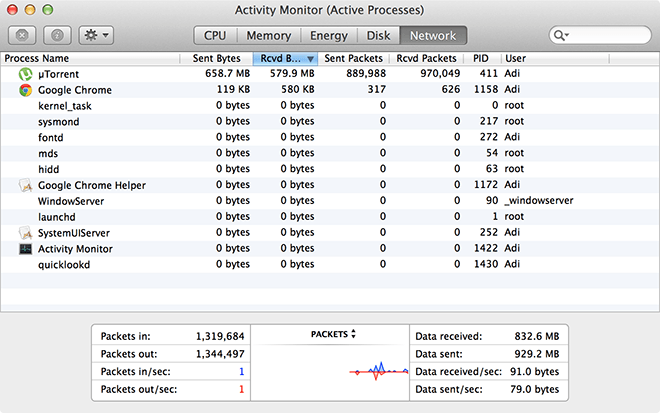
Hvis du gør det, trimmes processelisten fra siderpå sider til et par håndterbare. I vores test brugte Chrome den mest trafik, hvilket er forståeligt. Men hvis denne liste indeholder ukendte navne, kan du dobbeltklikke på processen og klikke på "Afslut", trykke på Afslut, og den proces afsluttes. Alternativt kan du trykke på ⌘ + ⌥ + esc, og det vil starte en menu, der viser aktive apps, dette er mere sikkert at bruge, da det kun vil relancere kritiske apps i stedet for at lukke dem. Selvfølgelig er heller ingen permanente løsninger, men de vil få dig på vej til en forbindelse, der fungerer fuldt ud.
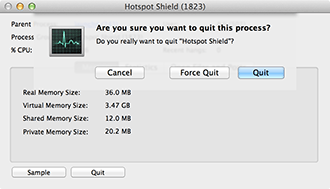

Hvis netværkskapacitet er et løbende problem, kan du gøre detovervåg endda din app i realtid ved at konfigurere aktivitetsmonitorikonet, så du får feedback i realtid om netværksaktivitet. Bare højreklik / ctrl + klik på Activity Monitor-ikonet, klik på Dock Icon og vælg Network Monitor, ikonet bliver til et feedbacksystem, blåt indikerer indkommende (modtaget) og rødt repræsenterer udgående (sendt).













Kommentarer